[GlideX] בעיות התאמת Bluetooth
אם ברצונך להשתמש בפונקציית [שליטה במחשב] של GlideX Screen Mirror, ודא שהמכשירים שלך מחוברים בהצלחה. אם לא, נסה לפעול לפי ההוראות להלן.
1. התאם מכשירים בדרך הנכונה כדי להתאים את ה-Bluetooth של המכשיר.
אחרי הפעלת שיקוף המסך, בחר בלחצן [PC Control ] (שליטה במחשב) > לחץ על הלחצן [Start Bluetooth Pairing] (התחל את התאמת ה-Bluetooth) כדי לחבר מכשירים. אם הצלחת להתאים את המכשירים דרך Bluetooth, לחץ גם על הלחצן [Start Bluetooth Pairing] (התחל התאמת Bluetooth) כדי להפעיל את חיבור הפונקציה.
] (שליטה במחשב) > לחץ על הלחצן [Start Bluetooth Pairing] (התחל את התאמת ה-Bluetooth) כדי לחבר מכשירים. אם הצלחת להתאים את המכשירים דרך Bluetooth, לחץ גם על הלחצן [Start Bluetooth Pairing] (התחל התאמת Bluetooth) כדי להפעיל את חיבור הפונקציה.
1.1 אם אתה משתמש Android
- הקפד לאפשר למכשירים הניידים שלך להיות גלויים למכשירים אחרים במהלך תהליך ההתאמה.
- אם לא הצלחת לבצע התאמה, עבור אל [הגדרות] > [Bluetooth] במכשיר כדי להגיע לרשימת המכשירים, וודא שמהמחשב שאתה מתאים אליו מופיע. לאחר מכן, הקש על המכשיר כדי להפעיל את החיבור למחשב.
1.2 אם אתה משתמש ב-iOS
- ודא שאתה פותח את מסך הגדרות ה-Bluetooth ונשאר בו עד שהשלמת את השלבים להתאמת המחשב.
- אם לא הצלחת לבצע התאמה, עבור אל [הגדרות] > [Bluetooth] במכשיר כדי להגיע לרשימת המכשירים, וודא שמהמחשב שאתה מתאים אליו מופיע. לאחר מכן, הקש על המכשיר כדי להפעיל את החיבור למחשב
אם המחשב מציג את היכולות "מקלדת ועכבר" ו"שמע", פירוש הדבר הוא שהתאמת ה-Bluetooth בוצעה בהצלחה.
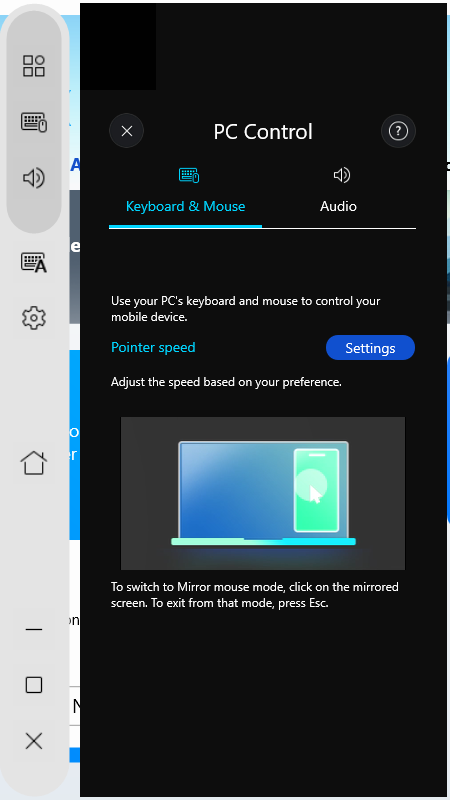
2. התאמת מכשירים בהצלחה בעבר, אבל אינך יכול להתאים אותם שוב?
עבור דף מערכת ה-Bluetooth במחשב ובמחשב הנייד כדי להסיר את המכשירים. אחרי השלמת ההסרה, נסה להתאים אותם שוב. עיין בשלבים הבאים:
2.1 צד המחשב – הסר את המכשיר בהגדרות: בחר [התחל], ואז [הגדרות] > [התקנים] > [Bluetooth והתקנים אחרים]. ב-Bluetooth, בחר את המכשיר שאתה מתקשה להתחבר אליו, ואז בחר [Remove device] (הסר מכשיר) > [Yes[ (כן).
2.2 בצד של המכשיר הנייד – הסר את המכשיר בהגדרות: עבור אל הדף Bluetooth Settings (הגדרות Bluetooth) בנייד > הקש על המחשב המחובר > הקש על [Unpair] (בטל התאמה). אחרי הסרת מכשיר ה-Bluetooth, ואז התאם שוב את המכשירים
2.3 ודא שאין מכשיר מותאם שהתקשית להתחבר אליו בדף הגדרת ה-Bluetooth במחשב ובצד של המכשיר הנייד. פירוש הדבר הוא שהתאמת ה-Bluetooth הושלמה לגמרי. נסה להתאים את המכשירים שוב.
※ אם התאמה מחדש לא פותרת את הבעיה, יש לכבות את ה-Bluetooth במחשב ובמכשיר הנייד ולהפעיל אותו מחדש ואז לנסות לצמד את המכשיר שוב.
3. כש-Bluetooth לא עובד או כשחיבור ה-Bluetooth אובד
- איפוס הגדרות ה-Bluetooth: כבה את הגדרות ה-Bluetooth של המחשב והמכשיר הנייד, והפעל אותן שוב.
- ודא שמצב הטיסה כבוי: בחר [התחל], ואז בחר [הגדרות] > [רשת ואינטרנט] > [מצב טיסה]. ודא ש"מצב הטיסה" כבוי. לאחר מכן, הפעל את Bluetooth: בחר [התחל], ואז [הגדרות] > [התקנים] > [Bluetooth והתקנים אחרים].
- ודא ש-Bluetooth עובד: בדוק בשורת המשימות, ובחר [מרכז הפעולות] בפינה השמאלית התחתונה או עבור אל [הגדרות] כדי להבטיח שהמחשב תומך ב-Bluetooth, ואז Bluetooth לא חסר. אם לחצן ה-Bluetooth חסר, נסה לעדכן למנהל ההתקן האחרון או להפעיל מחדש את המחשב.
- אם אתה נתקל במצב שבו בקשת התראה של התאמת Bluetooth מוקפצת שוב ושוב, הפעל מחדש את המחשב ונסה שוב.
*למידע נוסף על בעיית ה-Bluetooth, עיין במידע הרשמי של Microsoft כדי לתקן את מכשיר Bluetooth.